如何将CAD软件的背景设置为白色?
相信很多小伙伴都有在使用CAD软件,在其中如何才能将背景设置为白色呢?方法很简单,下面小编就来为大家介绍。
具体如下:
1. 首先,打开CAD软件,可以看到默认情况下背景都是黑色的。

2. 点击页面上端的“工具”,在弹出菜单中点击“选项”。
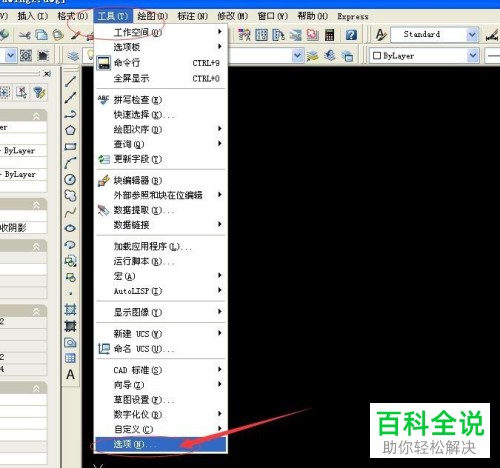 3. 打开选项窗口后,点击上端的“显示”。进入显示界面后,找到并点击“颜色”。
3. 打开选项窗口后,点击上端的“显示”。进入显示界面后,找到并点击“颜色”。
4. 打开下图所示窗口后,将“界面元素”设置为“统一背景”,然后再将“颜色”设置为“白色”。全部设置完后,点击“应用并关闭”。
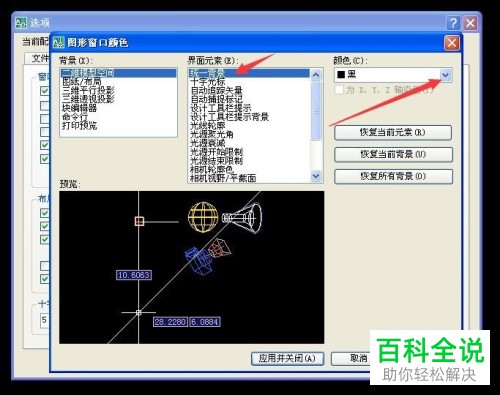
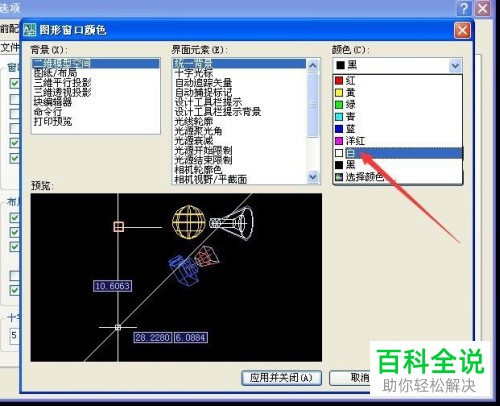
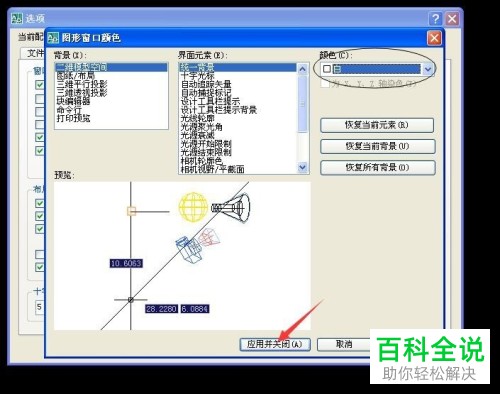
5. 返回选项窗口后,再次点击“确定”,之后我们就能看到软件背景变为白色了。


以上就是小编为大家介绍的将CAD软件的背景设置为白色的方法,希望能帮到你~
赞 (0)

